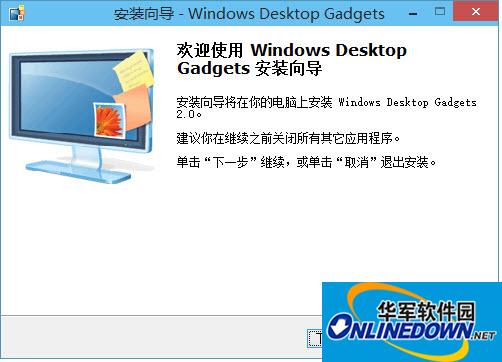win10桌面小工具(Desktop Gadgets Installer)
- 类型:系统工具
- 大小:4.97M
- 平台:WinAll
- 语言:简体中文
- 版本:v2.0
- 时间:2022-02-09 16:46

Desktop Gadgets Installer是一款找回win10去掉的桌面小工具的程序,win7系统中我们在桌面右键鼠标会有个桌面小工具选项,这个功能是很多用户都非常喜欢的,但是在win10系统中却去掉了这个功能。这里给大家提供的Desktop Gadgets Installer可以帮win10用户在win10系统中找回桌面小工具,推荐有需要的用户下载使用。
win10桌面小工具使用方法
解压下载的zip压缩包后(Win10自带的解压zip压缩文件的方法),双击DesktopGadgetsRevived-2.0.exe打开Windows Desktop gadgets安装向导。如图:
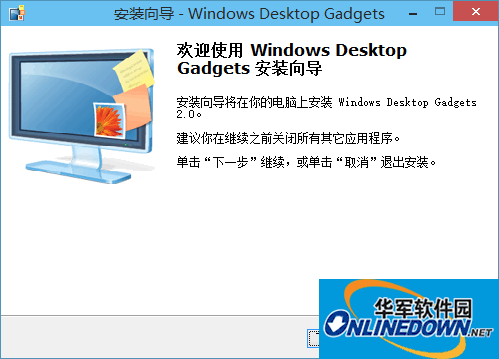
按照提示下一步直到安装完成。
然后在Win10桌面上点击右键,你就会在弹出的右键菜单中看到“小工具”选项。如图:
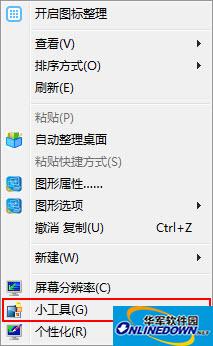
点击即可打开“小工具库”窗口。如图:
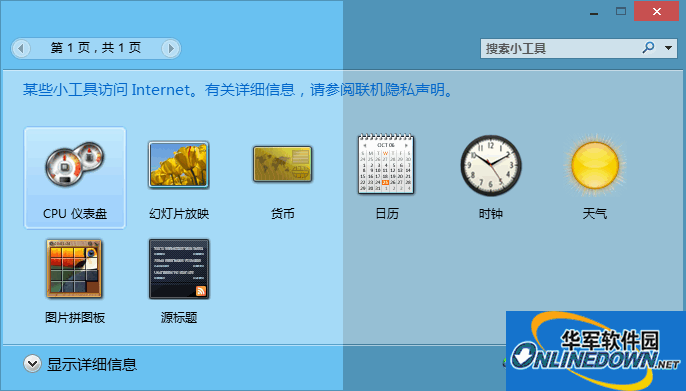
在想要添加到桌面的小工具上点击右键,选择“添加”即可把该小工具添加到Win10桌面右边栏。如图:

点击“小工具库”窗口底部的“联机获取更多小工具”即可打开Gadgets Revived网站下载其中的各式各样的小工具,下载下来的小工具安装文件为.gadget格式,双击运行会打开如下图所示的安全警告窗口“无法验证此发布者。你确实要安装此小工具吗?”
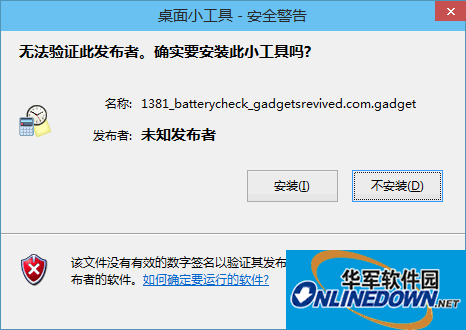
点击“安装”即可把这个小工具添加到Win10桌面右侧,并同时显示在“小工具库”窗口中。
如果不想使用某款小工具了,把鼠标移动到桌面右侧的某个小工具上,点击“关闭”按钮,即可从Win0桌面删除。在“小工具库”窗口中的某个小工具上点击右键,选择“卸载”则可把小工具从系统中彻底移除。、
win10桌面小工具常见问题
win10桌面小工具显示错误:
如果你调整了显示器DPI缩放级别,那么在Win10下,你可能会遇到小工具显示错误问题,下面是解决方法:
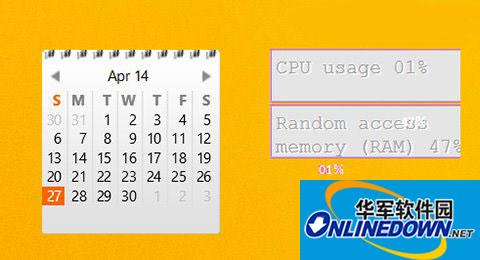
1、关闭所有桌面小工具,然后在任务管理器(可通过在底部任务栏上,单击鼠标右键打开)中终止”Windows Desktop Gadgets“进程;
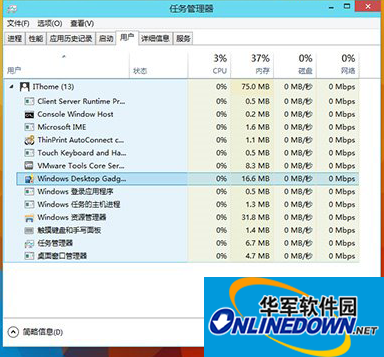
2、进入以下位置:“C:Program FilesWindows SidebarGadgets”,然后再找到具体出问题的小工具所对应的文件夹,例如“CPU.Gadget”。之后你会在“zh-CN”这个文件夹中发现一个名为gadget.xml的文件。
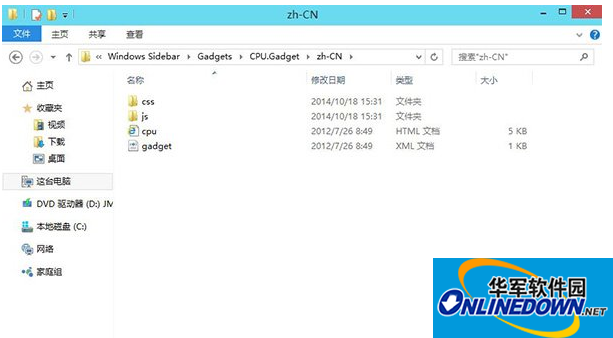
3、使用记事本来打开这个gadget.xml文件,将true这一行中的ture改为false,然后保存修改,并选择将该文件保存到桌面。然后在从桌面上拷贝到文件夹中替换掉原来的文件。好了,现在就可以正常显示小工具了。
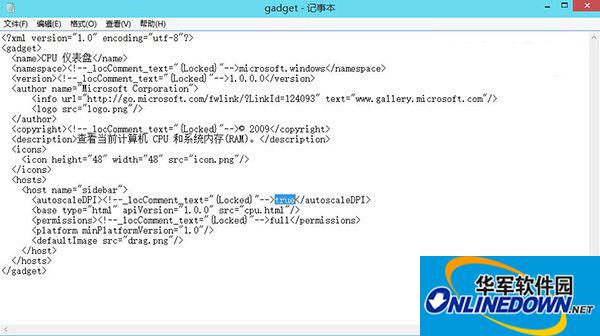
要删除小工具也很简单,只需要到控制面板——程序和功能中,将该程序卸载掉就可以了。
win10桌面小工具(Desktop Gadgets Installer)更新日志:
1.修正了其它bug;
2.优化了软件的兼容性。
硕网推荐
win10桌面小工具(Desktop Gadgets Installer)作为一款不断更新迭代的系统辅助软件,已经在一次又一次的版本更新中改头换面,更加符合用户需求,给用户带来了极高的使用体验,{zhandian}小编推荐大家下载使用,另外还有{recommendWords}等相关软件也还不错哦,可以下载使用。